31501922TopEngiUAS 安装指南V11D70301正文.docx
《31501922TopEngiUAS 安装指南V11D70301正文.docx》由会员分享,可在线阅读,更多相关《31501922TopEngiUAS 安装指南V11D70301正文.docx(107页珍藏版)》请在冰豆网上搜索。
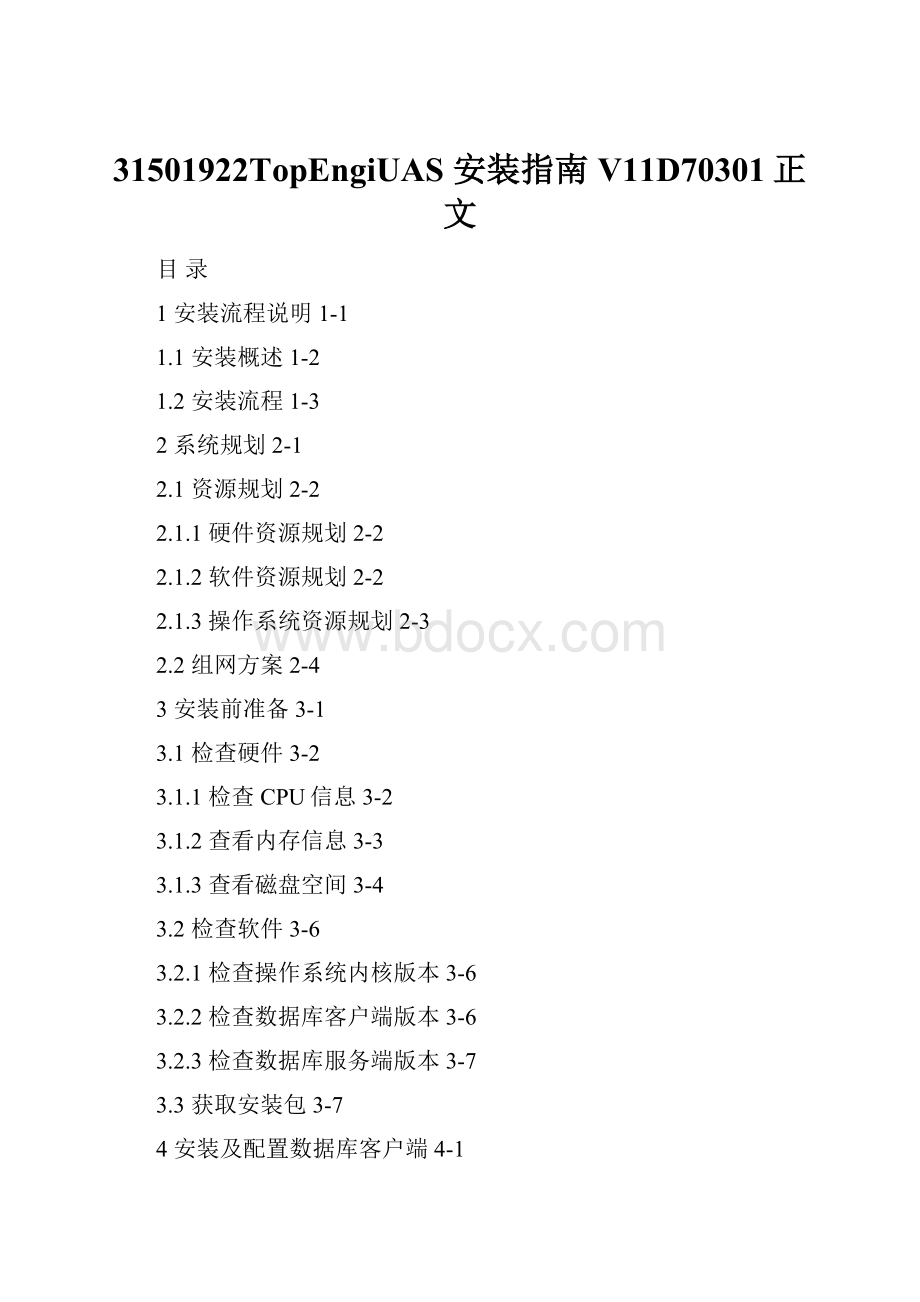
31501922TopEngiUAS安装指南V11D70301正文
目录
1安装流程说明1-1
1.1安装概述1-2
1.2安装流程1-3
2系统规划2-1
2.1资源规划2-2
2.1.1硬件资源规划2-2
2.1.2软件资源规划2-2
2.1.3操作系统资源规划2-3
2.2组网方案2-4
3安装前准备3-1
3.1检查硬件3-2
3.1.1检查CPU信息3-2
3.1.2查看内存信息3-3
3.1.3查看磁盘空间3-4
3.2检查软件3-6
3.2.1检查操作系统内核版本3-6
3.2.2检查数据库客户端版本3-6
3.2.3检查数据库服务端版本3-7
3.3获取安装包3-7
4安装及配置数据库客户端4-1
4.1安装说明4-2
4.2安装和配置ORACLE客户端4-2
4.2.1安装客户端4-2
4.2.2配置客户端4-2
4.2.3验证4-4
4.3安装和配置Sybase客户端4-5
4.3.1安装客户端4-5
4.3.2配置客户端4-5
4.3.3验证4-7
4.4安装和配置DB2客户端4-8
4.4.1安装客户端4-8
4.4.2配置客户端4-8
4.4.3验证4-9
5安装iUAS应用服务器5-1
5.1安装说明5-2
5.2安装步骤5-3
5.2.1安装环境介绍5-3
5.2.2安装步骤5-4
5.3配置步骤5-13
5.3.1配置说明5-13
5.3.2配置iuas_init.csh5-14
5.3.3配置app.ini5-15
5.3.4配置service.cfg5-22
5.3.5配置iuas.cfg5-27
5.3.6配置icdcomm.cfg5-31
5.3.7为iUAS配置NAT或防火墙5-34
5.3.8升级APLauncher客户端5-37
5.4配置示例5-38
5.4.1配置tnsnames.ora5-39
5.4.2配置app.ini5-40
5.4.3配置service.cfg5-45
5.4.4配置iuas.cfg5-49
5.4.5使iUAS按照新的配置运行5-50
6验证调测6-1
6.1安装验证6-2
6.2调测6-2
6.2.1调测说明6-2
6.2.2安装配置AppDebug6-2
6.2.3执行调测6-3
插图目录
图2-1iUAS典型组网2-4
图5-1安装主菜单5-4
图5-2检查操作系统版本成功5-5
图5-3检查核心参数成功5-6
图5-4安装ICDComm菜单项5-6
图5-5安装ICDComm前配置5-6
图5-6设置用户名5-7
图5-7完成安装前配置5-8
图5-8安装ICDComm完成5-9
图5-9安装iUAS菜单项5-9
图5-10安装iUAS前配置5-9
图5-11设置用户名5-10
图5-12翻页配置界面5-11
图5-13完成安装前配置5-12
图5-14安装完成5-13
图5-15ICDComm配置台5-35
图5-16NAT配置窗口5-35
图5-17NAT表配置对话框5-36
图6-1设置APLDIR环境变量6-3
图6-2配置监听地址和端口6-4
图6-3连接成功6-5
图6-4连接失败6-5
图6-5显示正确数据6-6
图6-6错误提示信息6-6
表格目录
表3-1检查操作系统内核版本3-6
表3-2检查数据库客户端版本3-6
表3-3检查数据库服务端版本3-7
表4-1tnsnames.ora参数解释4-4
表4-2interfaces参数解释4-6
表5-1GLOBALS节参数说明5-16
表5-2MACHINES节参数说明5-17
表5-3SVRGROUPS节参数说明5-18
表5-4SERVERS节参数说明5-20
表5-5Common节参数说明5-23
表5-6Default节参数说明5-24
表5-7DBService参数说明5-25
表5-8DTService节参数说明5-26
表5-9EXECSQL参数说明5-28
表5-10STOREDPROC参数说明5-28
表5-11TITLE参数说明5-29
表5-12HP-UNIX和SuSE中Common节参数说明5-32
表5-13IBMAIX中Common节参数说明5-33
表5-14Host节参数说明5-34
表6-1AppDebug配置参数6-3
1安装流程说明
关于本章
本章描述内容如下表所示。
标题
内容
1.1安装概述
介绍安装iUAS前需要了解的知识。
1.2安装流程
介绍安装iUAS的总体流程。
1.1安装概述
软件环境
安装iUAS(IntelligentUnixApplicationServer)的外部软件环境如下所示:
●iUAS只能运行在UNIX或Linux平台上。
●iUAS只支持Oracle、Sybase、DB2数据库。
●iUAS需要在APLauncher中间件平台上运行。
●如果iUAS需要连接DtProxy接口机,必须在安装iUAS的主机上安装ICDComm。
APLauncher是华为技术有限公司开发的中间件平台,ICDComm是华为技术有限公司开发的通信组件,DtProxy是华为技术有限公司开发的外部接口代理程序。
硬件环境
为了保证足够的可用资源,应该在小型机或PCServer上安装iUAS。
硬件形态
安装iUAS时,有以下两种硬件形态可供选择:
●单机模式
在一台物理主机上安装一个或多个iUAS。
●集群模式
采用单机模式在多台物理主机上安装iUAS,然后将这些物理主机组成集群。
安装前须知
安装iUAS前需要了解以下事项:
●在不同操作系统下,iUAS的安装包也不相同。
安装iUAS前请先确认操作系统类型,然后取用正确的安装包。
●如果采用自动安装包进行安装,则必须使用root用户执行安装过程。
●如果一台物理主机上需要安装多个iUAS,则必须在每个iUAS下单独安装一个APLauncher。
每个iUAS独享为其安装的APLauncher。
●如果需要安装ICDComm,则一台物理主机上只能安装一个ICDComm。
该主机上所有的iUAS通过链接的方式共享该ICDComm。
1.2安装流程
安装iUAS的总体流程如下所示。
步骤1根据实际需要对硬件资源、软件资源进行规划。
步骤2检测安装环境是否满足iUAS的安装要求。
步骤3安装配置数据库客户端。
步骤4根据规划安装配置iUAS。
步骤5验证调测。
----结束
2系统规划
关于本章
本章描述内容如下表所示。
标题
内容
2.1资源规划
介绍安装iUAS前的规划方案。
2.2组网方案
介绍iUAS的典型组网。
2.1资源规划
2.1.1硬件资源规划
以下给出iUAS正常运行所需要的最低硬件配置:
●CPU:
2个1GHz。
●RAM:
2GB。
●可用硬盘空间:
10GB。
安装iUAS前,请确认物理主机的硬件配置达到或超过上述所有要求。
2.1.2软件资源规划
以下给出iUAS安装所需要的软件及版本:
●操作系统
−IBMAIX5.1,要求内核版本号为5.1。
−IBMAIX5.3,要求内核版本号为5.3。
−HP-UNIX11.11,要求内核版本号为B.11.11。
−SuSE8企业版,要求内核版本号为2.4.21-138。
−SuSE9企业版(32位),要求内核版本号为2.6.5-7.191-smp。
●数据库客户端
−Oracle8i客户端,要求版本号为8.1.7.4。
−Oracle9i客户端,要求版本号为9.2.0.6。
−Sybase客户端,要求版本号至少为12.5.1。
−DB2客户端,要求版本号为8.1.0.96,补丁版本为10。
●数据库服务端
−Oracle8i服务端,要求版本号为8.1.7.4。
−Oracle9i服务端,要求版本号为9.2.0.6。
−Sybase服务端,要求版本号为12.5.4。
−DB2服务端,要求版本号为8.1.0.96,补丁版本为10。
●iUAS自动安装包
−iUAS.V1.1D704_unix_AIX5.1.tar.Z:
AIX5.1下的安装包。
−iUAS.V1.1D704_unix_AIX5.3.tar.Z:
AIX5.3下的安装包。
−iUAS.V1.1D704_unix_HP11.11.tar.Z:
HP-UNIX下的安装包。
−iUAS.V1.1D704_linux_SuSE8.tar.gz:
SuSE8企业版下的安装包。
−iUAS.V1.1D704_linux_SuSE9.tar.gz:
SuSE9企业版下的安装包。
−installiuas.sh:
自动安装脚本。
安装iUAS前,请选择适当的操作系统、数据库服务端、数据库客户端和自动安装包。
2.1.3操作系统资源规划
安装iUAS前,需要根据如下原则规划操作系统的资源:
●规划“/home”目录的大小。
安装1个iUAS需要为“/home”目录划分至少10GB可用的磁盘空间。
●规划iUAS的监听IP(InternetProtocol)地址和端口。
−如果主机有多个IP地址,必须确定iUAS使用的监听IP地址。
−每个iUAS都需要有一个监听端口,必须确保该监听端口不能与操作系统中已使用的其他端口相同。
●规划安装iUAS的操作系统用户的用户名和密码。
每个iUAS都需要安装在某个操作系统用户下。
安装iUAS前,应该为该iUAS规划安装用户的用户名及密码。
●规划安装ICDComm的操作系统用户的用户名和密码。
如果需要安装ICDComm,在安装ICDComm前,应该为ICDComm规划安装用户的用户名及密码。
●规划存放安装包的目录。
安装iUAS时,需要将安装包上传到操作系统中,应该专门规划一个目录用于存放安装包。
例如可以规划“/root/iuas_install”目录存放安装包。
2.2组网方案
iUAS的典型组网方案如图2-1所示。
图2-1iUAS典型组网
3安装前准备
关于本章
本章描述内容如下表所示。
标题
内容
3.1检查硬件
介绍安装iUAS前需要对硬件进行的检查。
3.2检查软件
介绍安装iUAS前需要对软件进行的检查。
3.3获取安装包
介绍安装iUAS时需要获取的软件包。
3.1检查硬件
安装iUAS前必须检查物理主机的硬件配置是否满足iUAS的要求。
3.1.1检查CPU信息
请使用root用户检查CPU信息。
IBMAIX操作系统
查看CPU个数的命令如下。
#lsdev-Ccprocessor
proc0Available00-00Processor
proc1Available00-01Processor
#
由以上示例可知,本主机中有2个CPU。
查看每个CPU主频的命令如下。
#lsattr-Elproc0
frequency1200000000ProcessorSpeedFalse
smt_enabledfalseProcessorSMTenabledFalse
smt_threads1ProcessorSMTthreadsFalse
stateenableProcessorstateFalse
typePowerPC_POWER4ProcessortypeFalse
#
由以上示例可知,第一个CPU的主频为1.2GHz。
“proc0”中的0表示第一个CPU。
如果查看第二个CPU的主频信息,则使用“lsattr-Elproc1”命令,依此类推。
HP-UNIX操作系统
查看CPU个数的命令如下。
#ioscan–kCprocessor|grepprocessor|wc–l
2
#
由以上示例可知,本主机中有2个CPU。
查看CPU主频的命令如下。
#echo"itick_per_usec/D"|adb/stand/vmunix/dev/kmem
itick_per_usec:
itick_per_usec:
1000
#
由以上示例可知,每个CPU主频为1GHz。
SuSELinux操作系统
查看CPU的个数及主频的命令如下。
>cat/proc/cpuinfo
processor:
0
vendor_id:
GenuineIntel
cpufamily:
15
model:
2
modelname:
Intel(R)Xeon(TM)cpu2.00GHz
……
processor:
1
vendor_id:
GenuineIntel
cpufamily:
15
model:
2
modelname:
Intel(R)Xeon(TM)cpu2.00GHz
……
#
由以上示例可知,系统中有2个CPU,每个CPU的主频为2GHz。
3.1.2查看内存信息
请使用root用户查看内存信息。
IBMAIX操作系统
查看物理内存大小命令如下。
#bootinfo–r
4194304
#
由以上示例可知,物理内存大小为4GB。
查看swap分区大小的命令如下。
#lsps–a
PageSpacePhysicalVolumeVolumeGroupSize%UsedActiveAutoType
hd6hdisk0rootvg512MB26yesyeslv
#
由以上示例可知,swap分区大小为512MB。
HP-UNIX操作系统
查看物理内存大小的命令如下。
#grep-iPhysical/var/adm/syslog/syslog.log
Nov317:
38:
01HPUX127vmunix:
physicalpagesize=4096bytes,logicalpage
size=4096bytes
Nov317:
38:
01HPUX127vmunix:
Physical:
4192256Kbytes,lockable:
2939704K
bytes,available:
3388396Kbytes
#
由以上示例可知,物理内存大小为4GB。
查看swap分区大小的命令如下。
#swapinfo-mt
MbMbMbPCTSTART/Mb
TYPEAVAILUSEDFREEUSEDLIMITRESERVEPRINAME
dev4096040960%0-1/dev/vg00/lvol2
reserve-512-512
memory289719127067%
total6993703629010%-0-
#
由以上示例可知,swap分区大小为4GB。
SuSELinux操作系统
查看物理内存大小及swap分区大小的命令如下。
#cat/proc/meminfo
total:
used:
free:
shared:
buffers:
cached:
Mem:
21077442565890048001518739456090861568354459648
Swap:
107746918401077469184
MemTotal:
2058344kB
MemFree:
1483144kB
MemShared:
0kB
Buffers:
88732kB
Cached:
346152kB
SwapCached:
0kB
Active:
227436kB
Inactive:
207604kB
HighTotal:
1169408kB
HighFree:
726908kB
LowTotal:
888936kB
LowFree:
756236kB
SwapTotal:
1052216kB
SwapFree:
1052216kB
BigFree:
0kB
#
由以上示例可知,物理内存大小为2GB,swap分区大小为1GB。
以上结果是SuSE8操作系统下的示例。
SuSE9操作系统的命令结果略有不同,但也可以通过MemTotal和SwapTotal的值获得物理内存大小和swap分区大小。
3.1.3查看磁盘空间
请使用root用户查看“/home”目录的空间。
IBMAIX操作系统
查看“/home”目录的空间及使用情况的命令如下。
#df–k
Filesystem1024-blocksFree%UsedIused%IusedMountedon
/dev/hd413107210555620%19613%/
/dev/hd2196608055827272%380158%/usr
/dev/hd9var655362845657%4783%/var
/dev/hd352428818881664%10481%/tmp
/dev/hd114352384218558085%817383%/home
/proc-----/proc
/dev/hd10opt13238272536330060%723343%/opt
……
#
由以上示例可知,“/home”目录共有约14GB空间,还有约2.1GB可用空间。
HP-UNIX操作系统
查看“/home”目录的空间及使用情况的命令如下。
#df–k
/home(/dev/vg00/lvol4):
15352440totalallocatedKb
2008520freeallocatedKb
13343920usedallocatedKb
86%allocationused
/opt(/dev/vg00/lvol5):
3136936totalallocatedKb
1122240freeallocatedKb
2014696usedallocatedKb
64%allocationused
……
#
由以上示例可知,“/home”目录共有约15.3GB空间,还有约2GB可用空间。
SuSELinux操作系统
查看“/home”目录的空间及使用情况的命令如下。
#df–k
Filesystem1K-blocksUsedAvailableUse%Mountedon
/dev/sda2791175215528877564642%/
tmpfs1037292810372841%/dev/shm
/dev/sda1128440397088873231%/boot
/dev/sda824859792138066561105313656%/home
/dev/sda74016064820788319527621%/opt
/dev/sda540160641157860285820429%/usr
/dev/sda6240958411767622919085%/var
……
#
由以上示例可知,“/home”目录共有约24.8GB空间,还有约11GB可用空间。
3.2检查软件
3.2.1检查操作系统内核版本
支持iUAS的操作系统及操作系统的内核版本请参见“2.1.2软件资源规划”。
请使用root用户检查操作系统内核版本,具体的检查方法如表3-1所示。
表3-1检查操作系统内核版本
操作系统
检查命令
版本信息
IBMAIX5.1
#oslevel
5.1.0.0
IBMAIX5.3
#oslevel
5.3.0.0
HP-UNIX11.11
#uname-a
HP-UXrp4440B.11.11U9000/8001943000049unlimited-userlicense
SuSE8企业版
#uname-a
Linuxiuas_host2.4.21-138-default#1FriOct3100:
44:
18UTC2003i686
SuSE9企业版
#uname-a
Linuxiuas_host2.6.5-7.191-smp#1SMPTueJun2814:
58:
56UTC2005i686i686i386GNU/Linux
3.2.2检查数据库客户端版本
如果已经在本主机上安装了数据库客户端,则需要检查数据库客户端的版本是否满足iUAS的要求。
iUAS支持的数据库客户端及版本请参见“2.1.2软件资源规划”。
请使用安装数据库客户端的操作系统用户进行检查,检查方法如表3-2所示。
表3-1检查数据库客户端版本
数据库类型
检查命令
版本信息
ORACLE8i
%sqlplus-?
SQL*Plus:
Release8.1.7.4.0-Production
ORACLE9i
%sqlplus–v
SQL*Plus:
Release9.2.0.6.0–Production
Sybase
>isql-v
SybaseCTISQLUtility/12.5.1/P-EBF11776ESD#2/DRV.12.5.1.0
DB2
>db2level
Informationaltokensare"DB2v8.1.0.96","s040812","MI00086",andFixPak"10".
3.2.3检查数据库服务端版本
iUAS支持的数据库服务端及版本请参见“2.1.2软件资源规划”。
检查ORACLE数据库和Sybase数据库服务端的版本号时,需要使用数据库管理员登录数据库服务端,在SQL环境下执行查询语句。
检查DB2数据库的服务端版本时,需要使用安装数据库实例的用户登录操作系统,执行命令检查版本号。
具体的检查方法如表3-3所示。
表3-1检查数据库服务端版本
数据库类型
检查命令
版本信息
ORACLE
SQL>select*fromv$version;
Oracle9iEnterpriseEditionRelease8.1.7.4.0
Oracle9iEnterpriseEditionRelease9.2.0.6.0